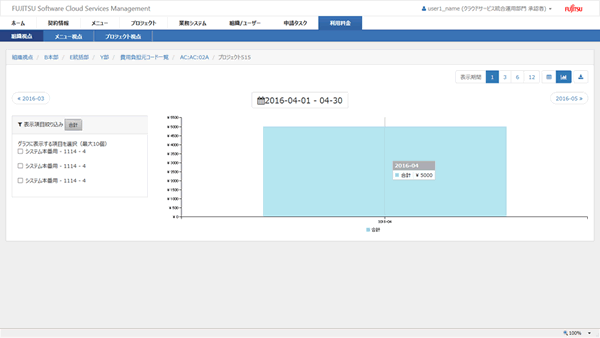ここでは、組織視点での利用料金の確認方法について説明します。
[ホーム]画面の[利用料金参照]メニュー内の[組織視点]リンク、または[利用料金]ナビゲーションをクリックします。
組織単位での積算料金が計算された、[利用料金]画面が表示されます。
図6.1 組織視点の利用料金画面(組織単位)
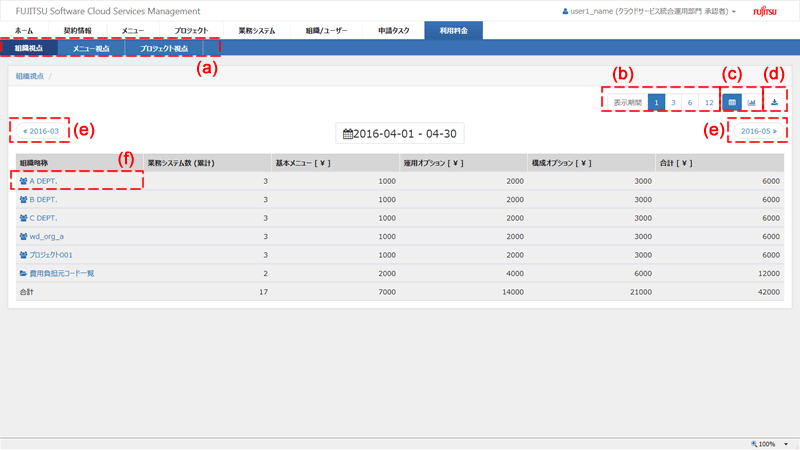
視点切替え
組織単位での料金表示、メニュー単位での料金表示、プロジェクト単位の料金表示に切り替えることができます。
表示期間
月度、四半期、半年、年間の期間表示を切り替えることができます。複数の月を表示する場合、起点となる月は"FUJITSU Software Cloud Services Management 運用ガイド"のシステム情報で指定した値によって異なります。
表/グラフ切替え
一覧による表示か、グラフ表示に切り替えることができます。グラフ表示の金額は、合計金額を表しています。
CSVダウンロード
表示されている料金について、CSVフォーマットでダウンロードすることができます。
注意
Windows Serverの環境で[Internet Explorer セキュリティ強化の構成]が有効になっている場合、Internet Explorerでファイルがダウンロードできない場合があります。
前期間、次期間の表示に切り替えることができます。
組織/費用負担元コード階層切替え
クリックすると、選択した組織配下の、組織単位での表示に切り替えることができます。ドリルダウンしていくと、組織に紐づく費用負担元コードの一覧に切り替わります。さらに費用負担元コードを選択すると、選択した費用負担元コードと紐づくプロジェクトの一覧に切り替わります。プロジェクトを選択すると、プロジェクト配下の業務システムの一覧に切り替わります。業務システムを選択すると、業務システム単位の[利用料金詳細]画面となります。
図6.2 組織視点の利用料金画面(費用負担元コード単位)
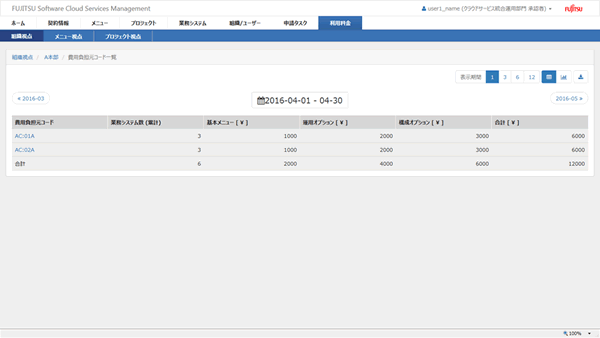
図6.3 組織視点の利用料金画面(プロジェクト単位)
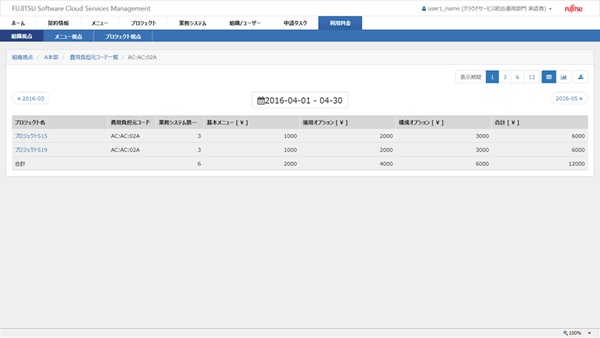
図6.4 組織視点の利用料金画面(業務システム単位)
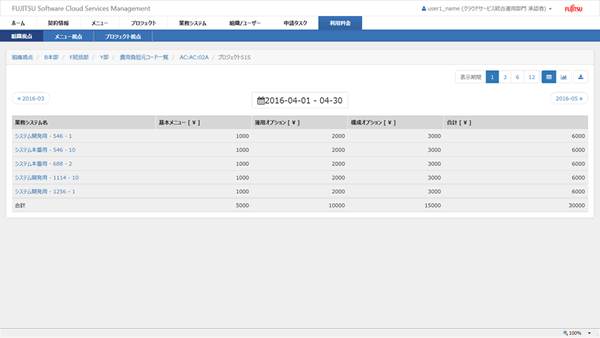
図6.5 組織視点の利用料金画面:グラフ表示
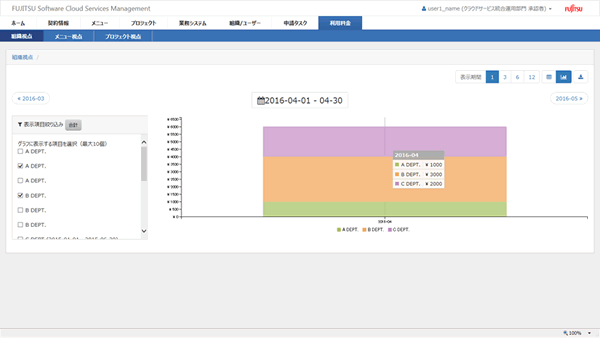
ポイント
グラフ表示に記載するデータおよびデータタイトルは、表示期間に含まれるデータ数によって表示が変わります。
データ数が10以下:グラフにマウスオーバーした場合、ツールチップにデータの内訳が表示されます。
データ数が11以上:グラフにマウスオーバーした場合、ツールチップに合計が表示されます。
[表示項目絞り込み]エリアで表示したい項目を選択し、表示データを絞り込むことができます。表示したい項目は、最大10個まで選択できます。